Situatie
Este important să actualizați în mod regulat Microsoft Teams pentru a obține cea mai bună experiență posibilă.
Modalități de a actualiza Microsoft Teams
Pe Windows și Mac, aplicația Teams se actualizează automat, astfel încât nu trebuie să faceți nimic. Cu toate acestea, dacă întâmpinați probleme sau doriți să vă asigurați că aveți cea mai recentă versiune, puteți forța manual aplicația să verifice actualizările, așa cum vom explica mai jos.
- Dacă sunteți pe Linux, aplicația dvs. nu se va actualiza automat. Va trebui să utilizați managerul de pachete pentru a descărca și instala actualizări mai noi Teams.
- Pe dispozitive mobile precum iPhone, iPad și Android, puteți utiliza magazinul de aplicații respectiv pentru a actualiza aplicația de pe telefon.
Solutie
Pasi de urmat
Actualizați Microsoft Teams pe Windows și Mac
Pentru a forța verificarea actualizării în Teams pe Windows 10 sau Mac, utilizați metoda de aici. Procesul pentru aplicația încorporată Teams din Windows 11 este ușor diferit, așa cum este explicat mai jos.
Mai întâi, deschideți aplicația Teams pe computer. În partea de sus a interfeței aplicației, lângă fotografia de profil, faceți click pe cele trei puncte.
Echipele vor afișa un mesaj care spune „Vom verifica și instala orice actualizări în timp ce continuați să lucrați”. Aceasta înseamnă că puteți continua să utilizați Teams în timp ce actualizările sunt verificate în fundal.
Dacă sunteți pe Windows 11, deschideți mai întâi aplicația încorporată Teams. În colțul din dreapta sus al aplicației, faceți click pe cele trei puncte.
Echipele vor verifica actualizările disponibile. În secțiunea „Despre echipe” din dreapta, sub „Versiune”, veți vedea dacă sunt disponibile actualizări.
Dacă este disponibilă o actualizare, faceți click pe „Actualizați acum” pentru a începe actualizarea aplicației. Dacă utilizați și Zoom, puteți actualiza aplicația Zoom într-un mod similar.
Actualizați Microsoft Teams pe Android
Pentru a actualiza aplicația Teams pe telefonul dvs. Android, utilizați Magazinul oficial Google Play. Acolo primești și actualizări pentru toate celelalte aplicații ale tale.
Pentru a începe, deschide Magazinul Play pe telefon. Atingeți caseta de căutare din Magazin, tastați „Microsoft Teams” și apăsați Enter.
Pe pagina aplicației Teams, atingeți „Actualizare” pentru a actualiza aplicația la cea mai recentă versiune. Dacă nu vedeți acest buton, aplicația dvs. este deja actualizată.
Actualizați Microsoft Teams pe iPhone și iPad
Dacă utilizați un iPhone sau iPad, utilizați Apple App Store pentru a instala actualizări pentru Teams. Pentru a face acest lucru, mai întâi, deschideți App Store pe telefon. În partea de jos a Magazinului, atingeți fila „Actualizări”.
Pe ecranul „Actualizări”, găsiți „Microsoft Teams” și atingeți „Actualizare” de lângă acesta. Dacă nu vedeți Teams pe această pagină, aplicația dvs. este deja actualizată.
În cazul în care ați apăsat butonul „Actualizare”, așteptați ca App Store să termine actualizarea aplicației. Apoi, veți rula cea mai recentă versiune de Teams pe telefon.


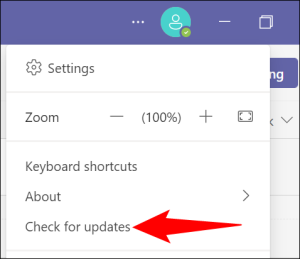

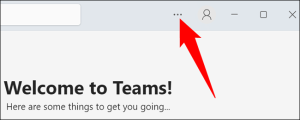


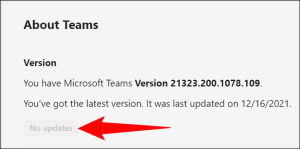
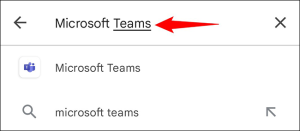
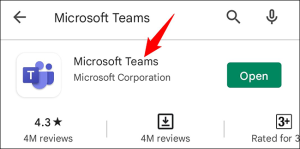
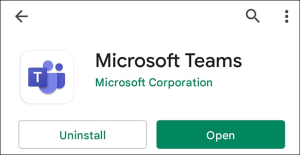
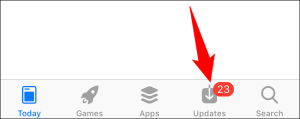
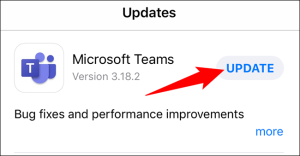
Leave A Comment?